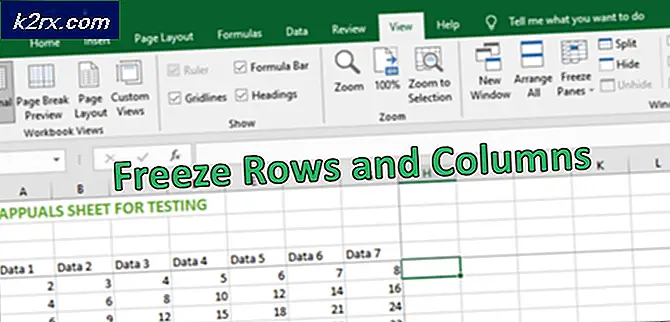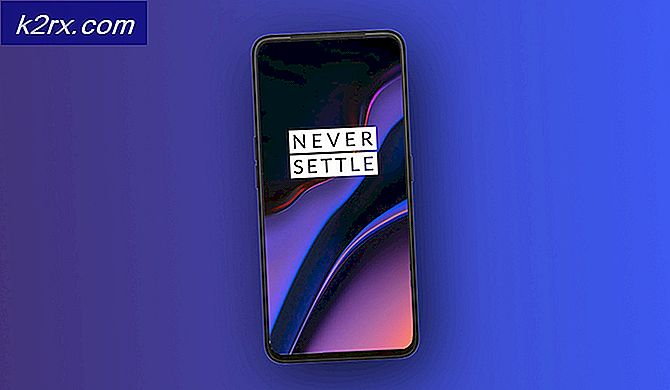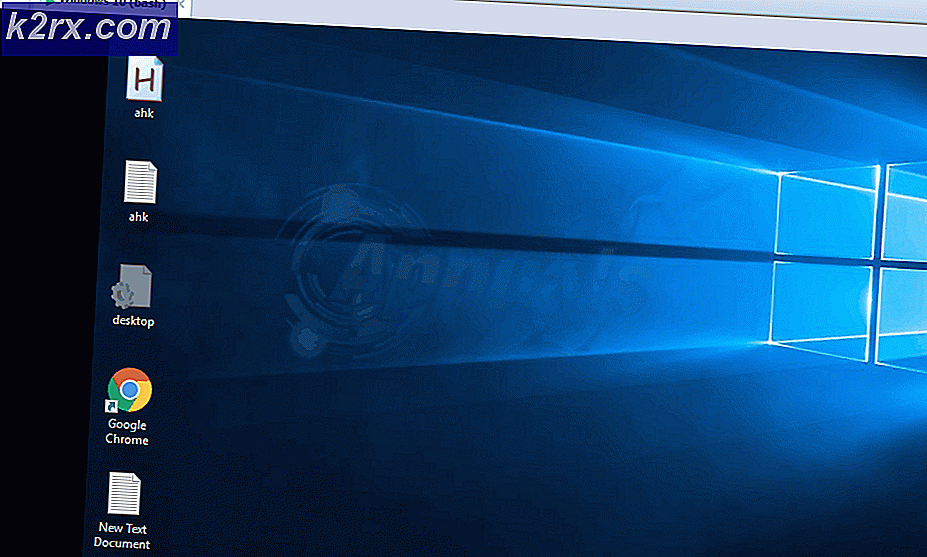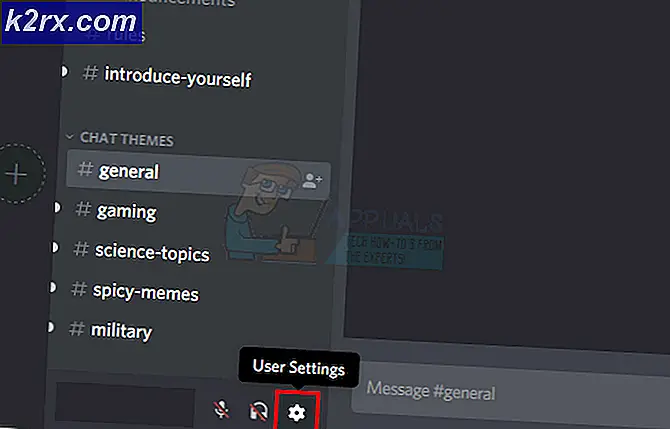Indstil MG6820 / MG6821 trådløst ved hjælp af printerens kontrolpanel
Canon MG682x-serien er en alt-i-en-løsning til at udskrive, scanne og kopiere dine dokumenter i dit hjem eller kontor. Ligesom mange andre Canon Pixma alt-i-en-løsninger, giver MG682x-serien dig mulighed for at oprette forbindelse trådløst, og du kan bruge den til at udskrive, scanne og kopiere uden fysisk at vedhæfte den til din computer eller mobilenhed. Du skal dog forbinde og konfigurere det, før du kan bruge det trådløst. Følg denne procedure for at forbinde den til din trådløse Wi-Fi-router.
Før du begynder at tilslutte printeren, skal du sørge for at opfylde følgende krav.
Du har et trådløst Wi-Fi-netværk.
Du kender navnet på dit Wi-Fi-netværk.
Du har adgangskoden (netværksnøgle) til dit Wi-Fi-netværk.
Indstil MG682x trådløst ved hjælp af printerens kontrolpanel
Tænd MG682x og tryk på Setup
Tryk på Opsætning af trådløst LAN .
Der vises en skærm med en liste over detekterede trådløse netværk. Vælg dit ønskede trådløse netværk.
PRO TIP: Hvis problemet er med din computer eller en bærbar computer / notesbog, skal du prøve at bruge Reimage Plus-softwaren, som kan scanne lagrene og udskifte korrupte og manglende filer. Dette virker i de fleste tilfælde, hvor problemet er opstået på grund af systemkorruption. Du kan downloade Reimage Plus ved at klikke herEn adgangskode (netværksnøgle) vises. Indtast dit Wi-Fi-adgangskode, og tryk på OK . Du kan indtaste store bogstaver, små bogstaver, numeriske og specialtegn. Vær opmærksom på, at adgangskoden er sagerfølsom.
Tryk på OK for at afslutte forbindelsesopsætningen. Du får se et Wi-Fi-ikon, der blinker på din MG682x. Det betyder, at der etableres forbindelse til din trådløse Wi-Fi-router. Når den er tilsluttet, vil den gå solid. Nu kan du fortsætte med at installere driverne og den bundne software til din MG682x.
Installer Drivere og Bundled Software til MG682x
Indsæt cd'en, der fulgte med din MG682x. Opsætningen starter automatisk. Hvis det ikke gør det, skal du bladre til dit cd-rom-drev og køre installationsprogrammet.
Klik på Næste på velkomstskærmen.
Opsætning vil registrere netværksprinter. Når afsløringsprocessen er færdig, skal du klikke på Næste .
Vælg dit bopæl og klik på Næste .
Klik på navnet på dit land eller det nærmeste land, hvis det ikke er på listen, og klik på Næste .
En softwareinstallationsliste vises. Marker afkrydsningsfeltet MP Drivers . Derudover skal du kontrollere eventuelle yderligere softwarepakker, du vil installere, og klik på Næste .
Skærmbilledet for licensaftale vises. Du skal acceptere licensaftalen for at fortsætte. Klik på Ja .
Der vises en skærm, hvor du bliver bedt om at tillade alle installationsguiden processer. Klik på Næste . Hvis du ser nogen besked fra Windows, tillader din firewall eller antivirus installationen.
Setup installerer dine nødvendige drivere og applikationer. Når installationen afslutter installationen, skal du klikke på Komplet .
Klik på Næste og Afslut på de følgende skærmbilleder.
Nu kan du bruge din MG682x trådløst. Hvis du vil bruge denne printer på mere end en computer, skal du gentage driveren og den medfølgende installationsproces for hver computer.
Bemærk! Proceduren kan afvige lidt afhængigt af din printermodel og indkøbsregion.
PRO TIP: Hvis problemet er med din computer eller en bærbar computer / notesbog, skal du prøve at bruge Reimage Plus-softwaren, som kan scanne lagrene og udskifte korrupte og manglende filer. Dette virker i de fleste tilfælde, hvor problemet er opstået på grund af systemkorruption. Du kan downloade Reimage Plus ved at klikke her